论文格式快速编排助手-论文格式快速编排助手下载 v3.0官方正式版
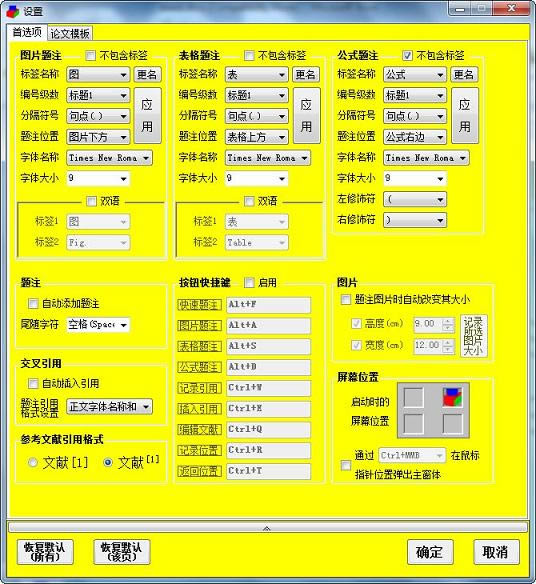
- 软件大小:查看
- 软件语言:简体中文
- 授权方式:免费软件
- 更新时间:2023-07-23
- 软件类型:国产软件
- 推荐星级:
- 运行环境:XP,Win7,Win8,Win10,Win11
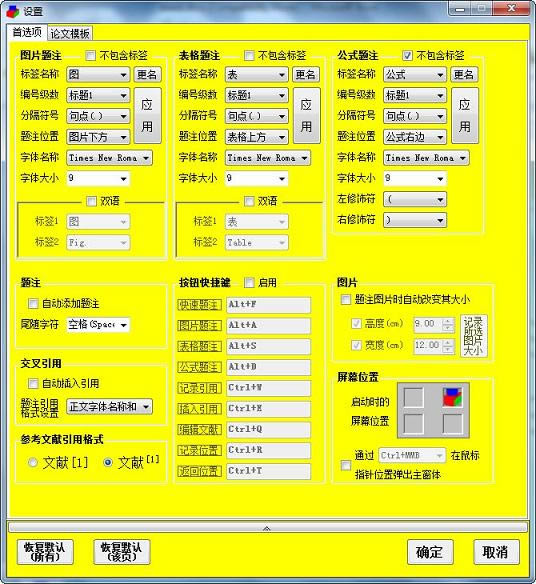 论文格式快速编排助手是专门针对学位论文、学术论文、科技报告等格式的快速编排而开发的一款桌面应用程序,通过它可快速创建论文模板,快速为图片、表格及公式插入题注或交叉引用,快速编辑参考文献,快速插入脚注注释,快速进行多图排版等。 功能特色 论文模板 题注 交叉引用 参考文献 脚注注释 记录位置 纵横页面 多图排版 行星轮盘 总之 使用方法 使用 论文格式快速编排助手 时,须先打开Word文档。有三种方式来完成以上描述的操作,您可根据自己的喜好选择使用。方式一:启动程序后显示主界面(一个带相框的抽屉柜),单击按钮完成需要的操作。您可通过鼠标左键拖拽抽屉柜于屏幕中的任何位置,并可通过在抽屉柜上单击鼠标右键后弹出的菜单设置抽屉柜大小;方式二:设置 -> 杂项 -> 勾选“通过Ctrl+MMB/Alt+MMB/Shift+MMB/Shift+RMB在鼠标指针位置弹出主窗体或功能菜单”选项,保持主窗体显示或隐藏,按下设置的快捷键可在鼠标指针位置显示主窗体或功能菜单,单击主窗体上的按钮或选择功能菜单中的菜单项即可完成需要的操作;方式三:设置 -> 首选项 -> 按钮快捷键 -> 勾选“启用”选项,保持抽屉柜显示或隐藏,通过与按钮对应的快捷键完成相关操作。 Office办公软件是办公的第一选择,这个地球人都知道。除了微软Office,市面上也存在很多其他Office类软件。 |


